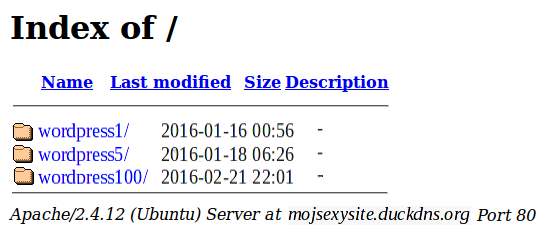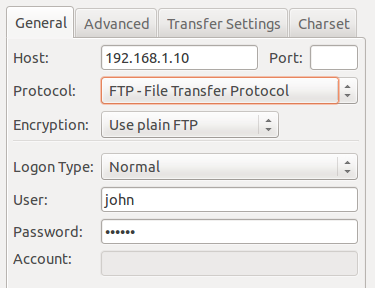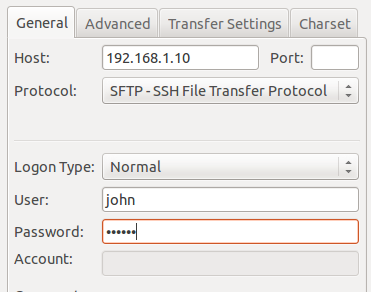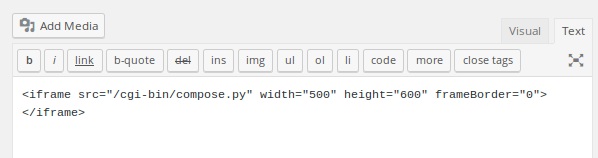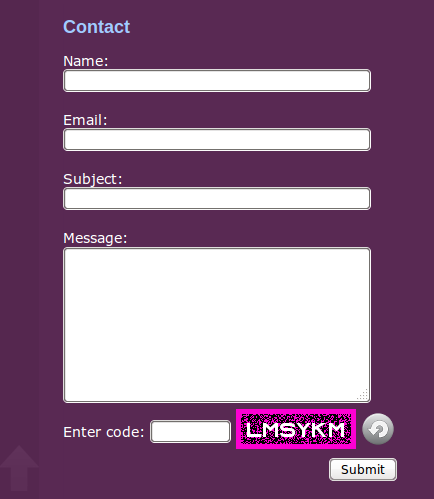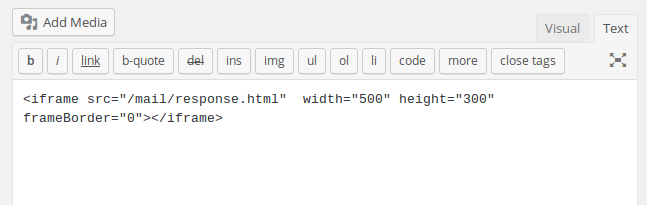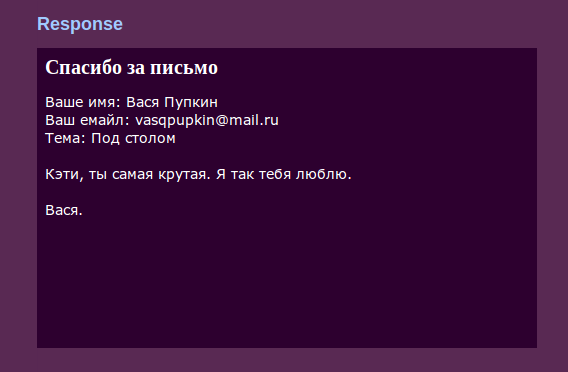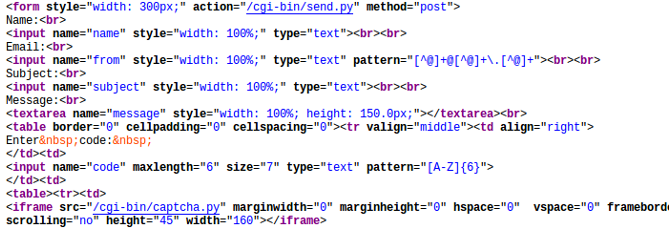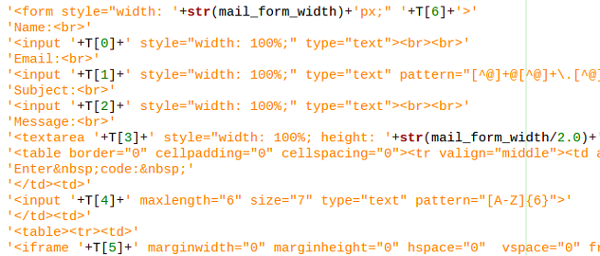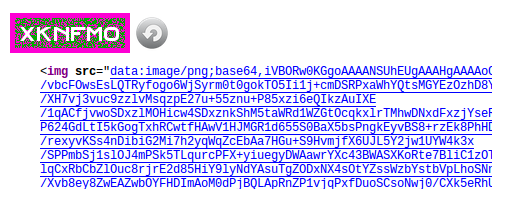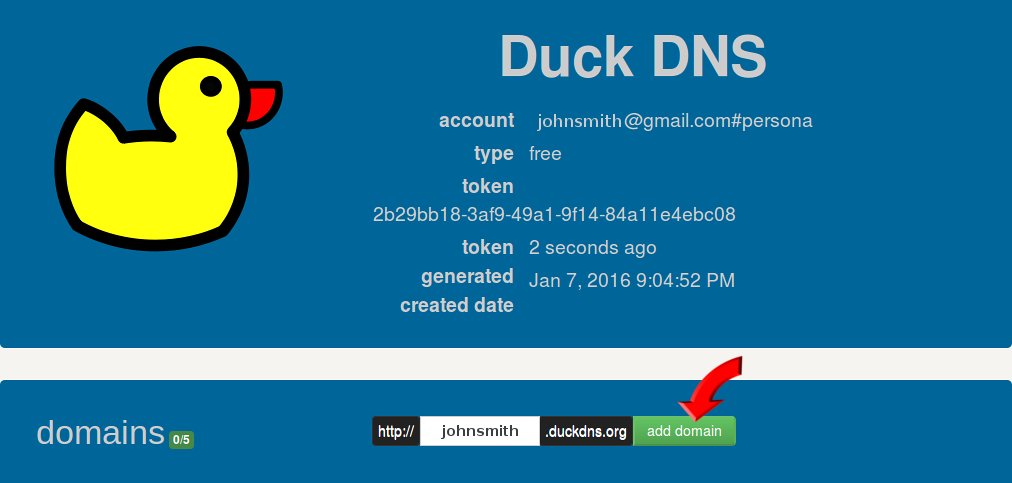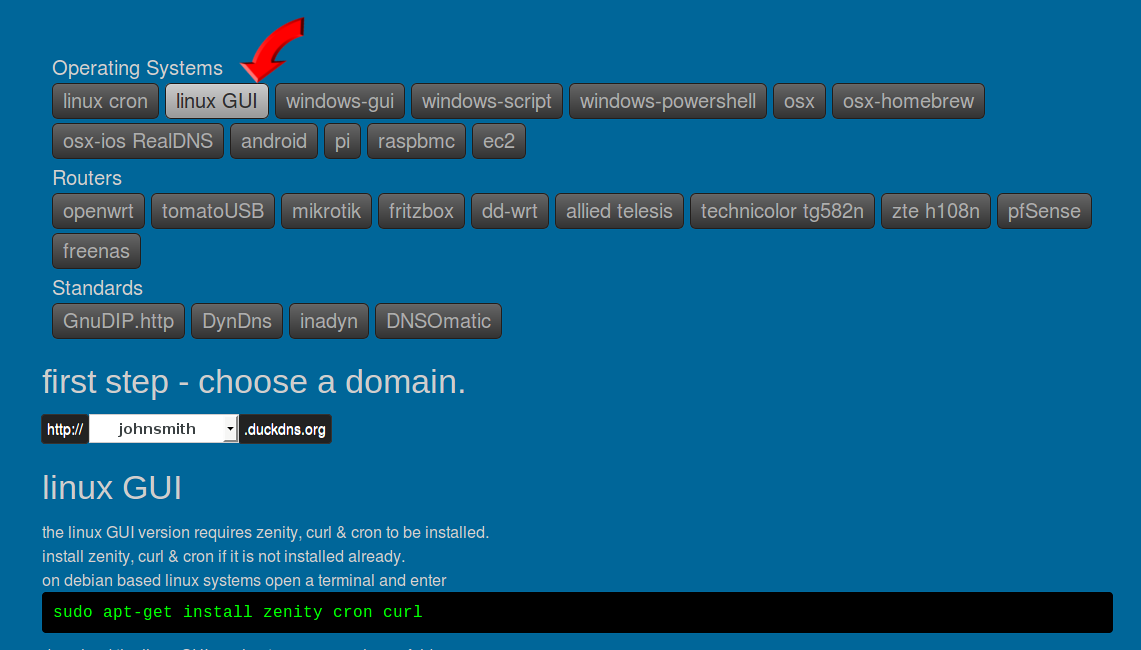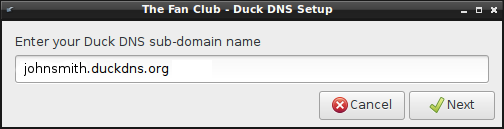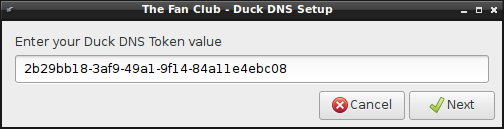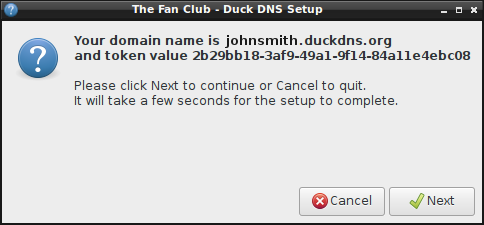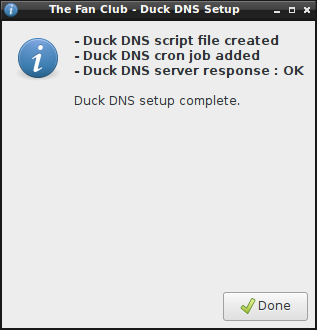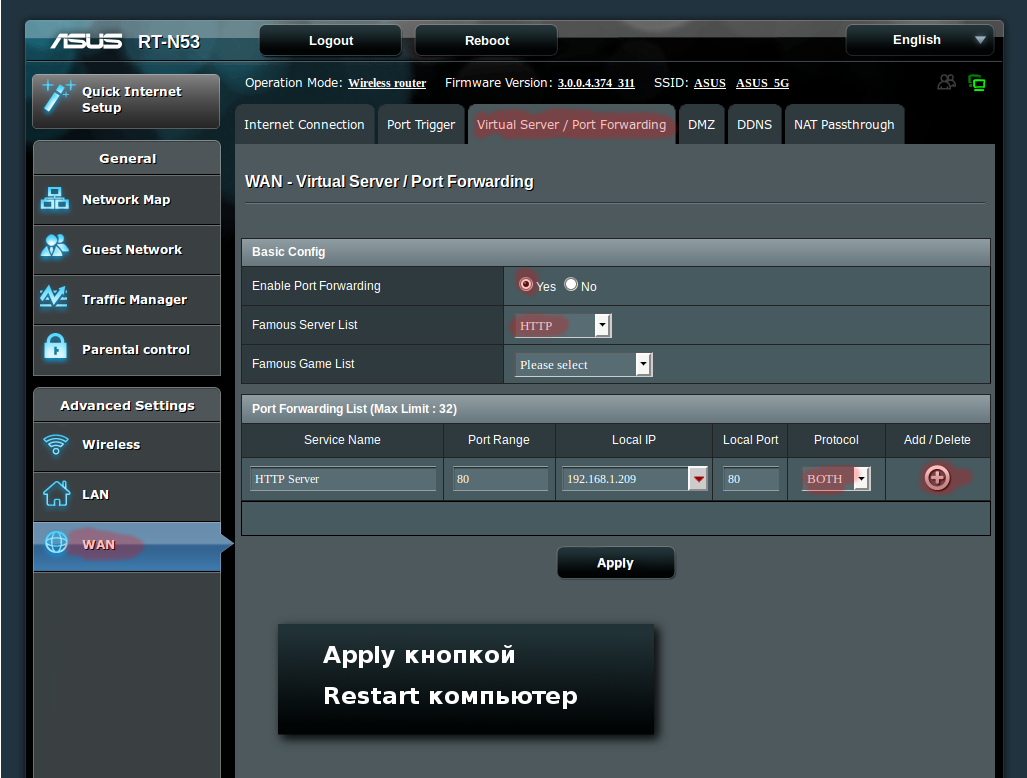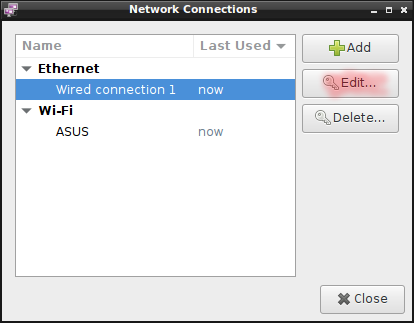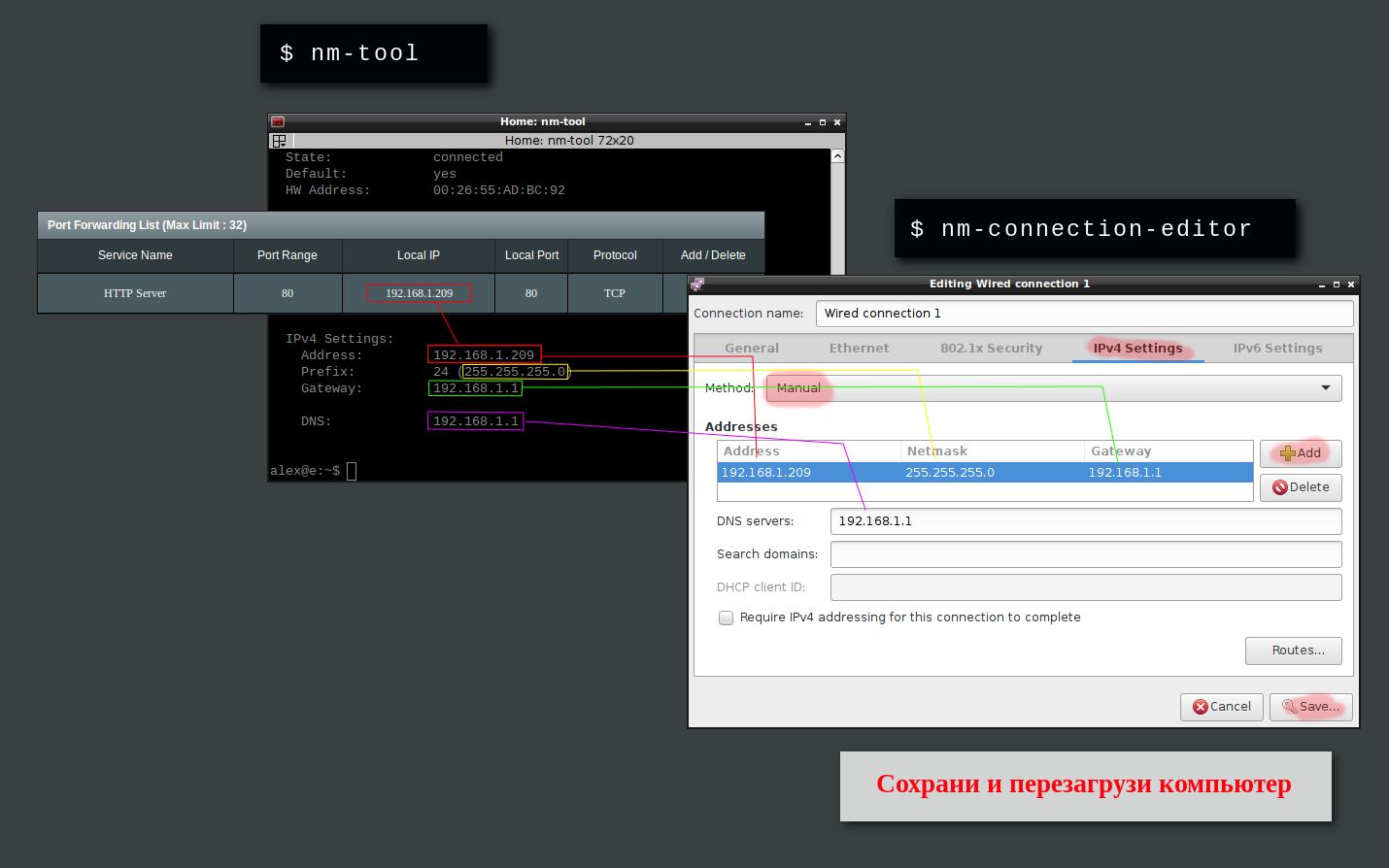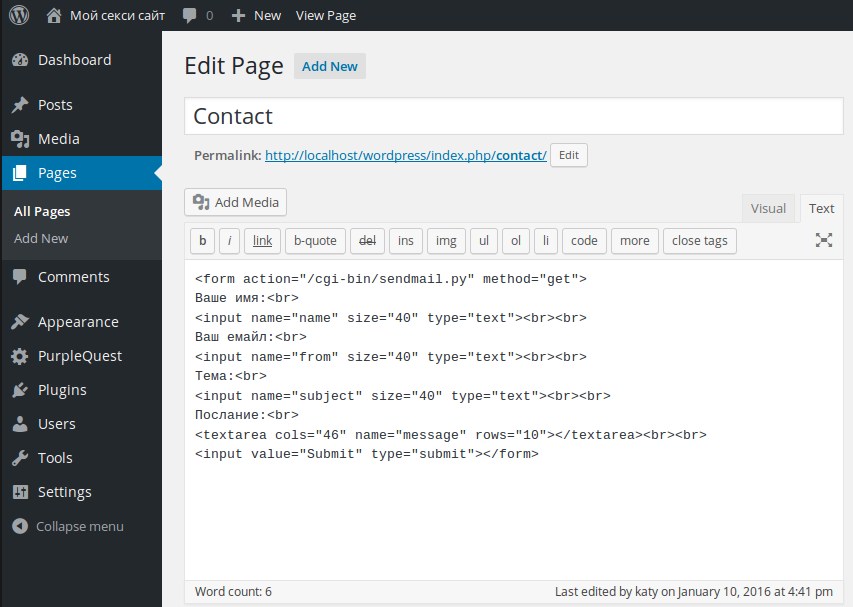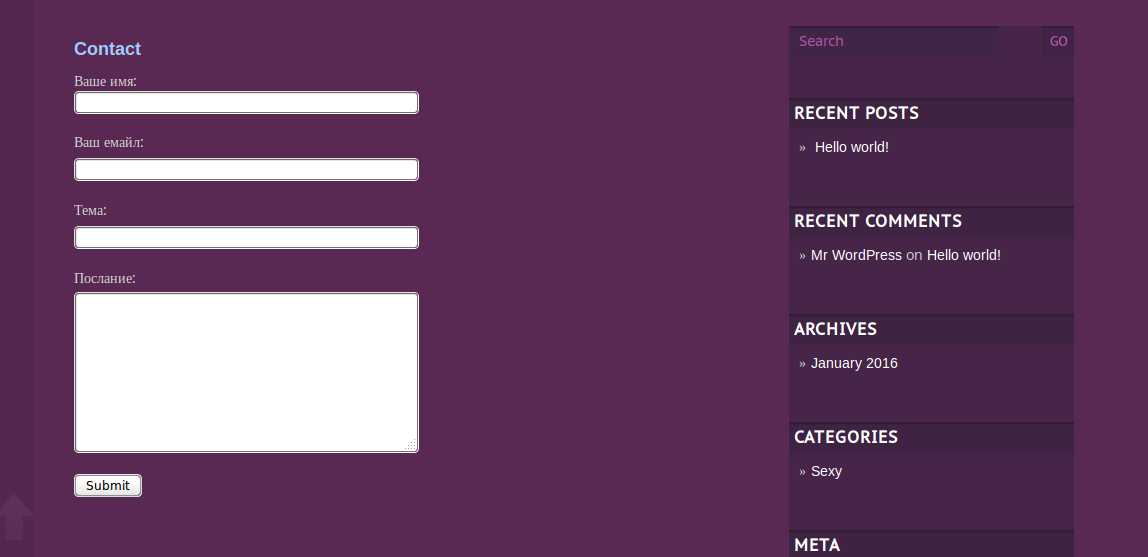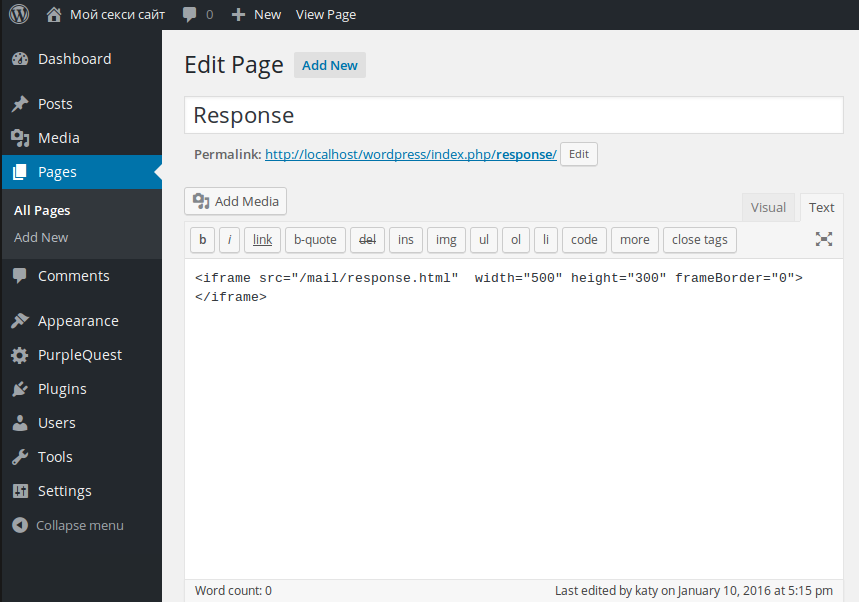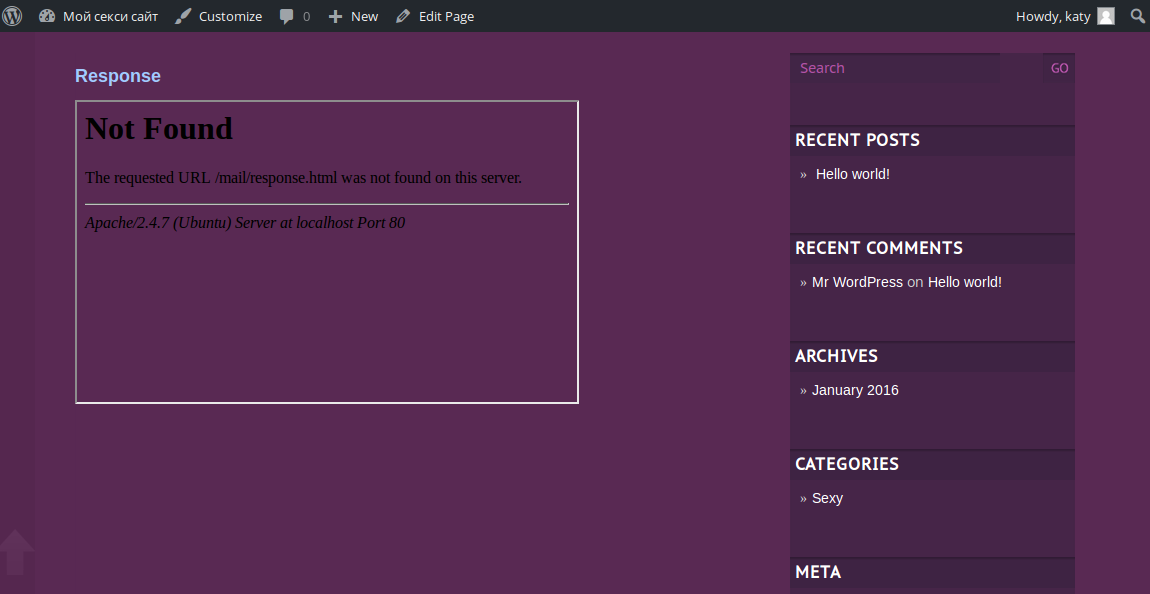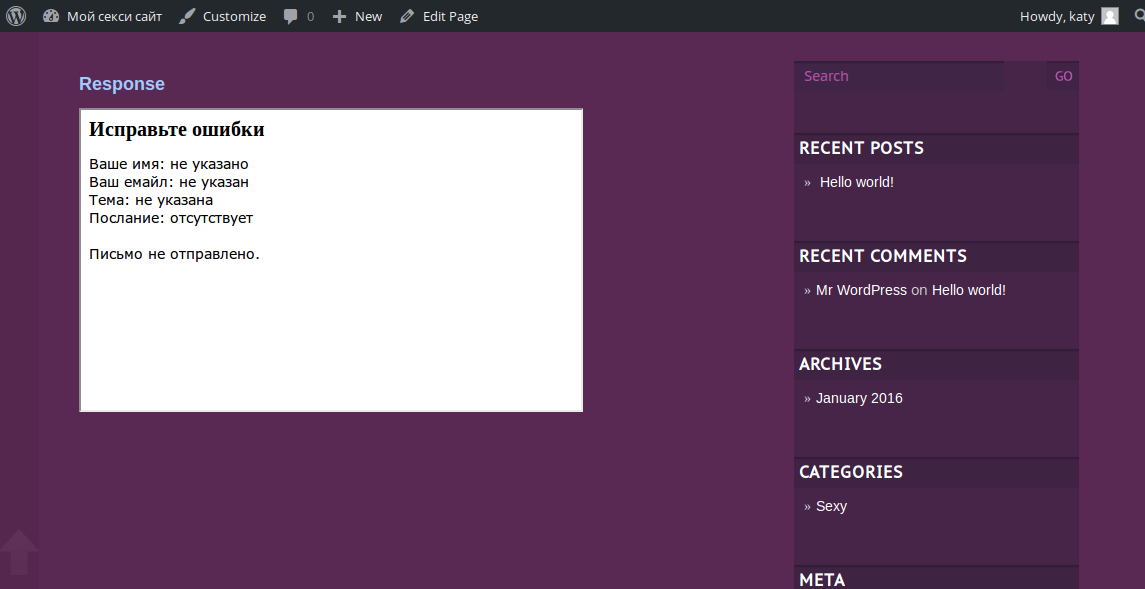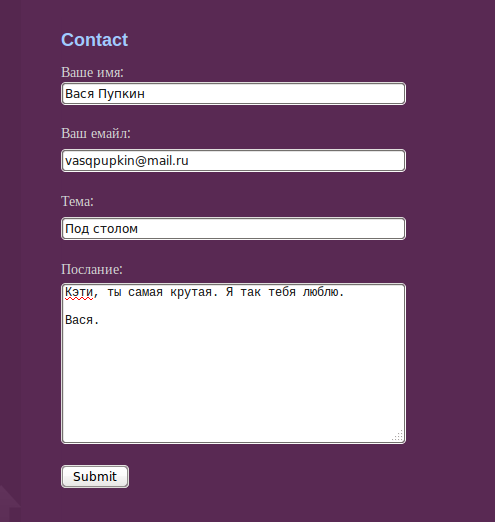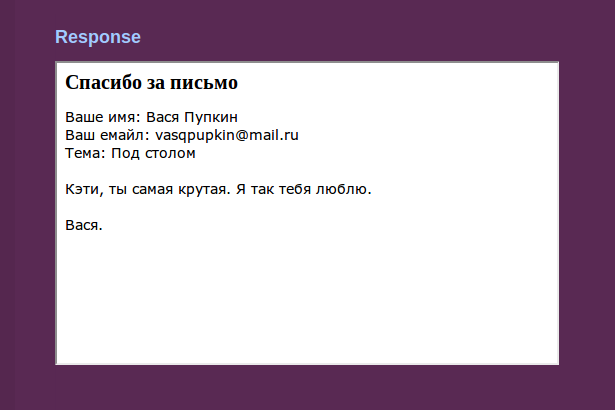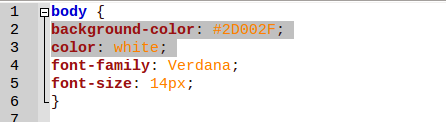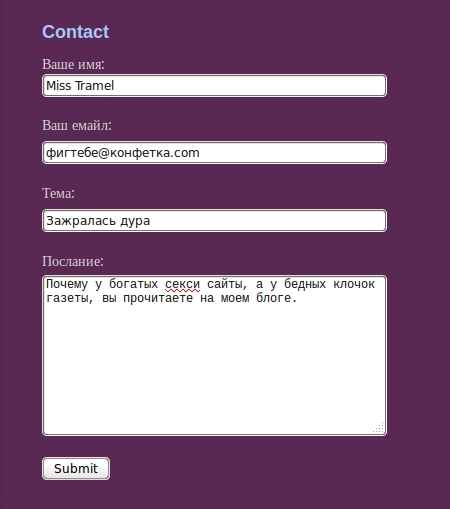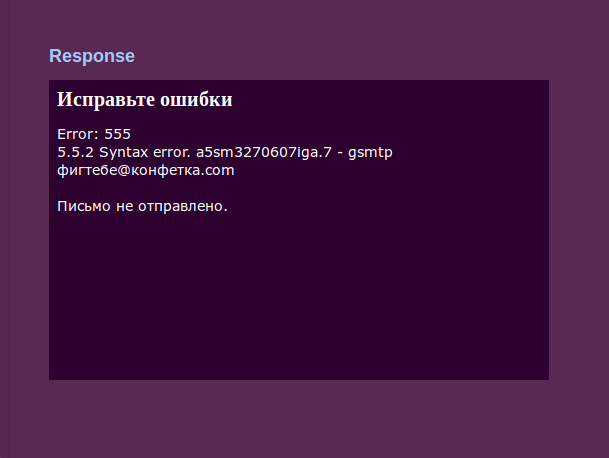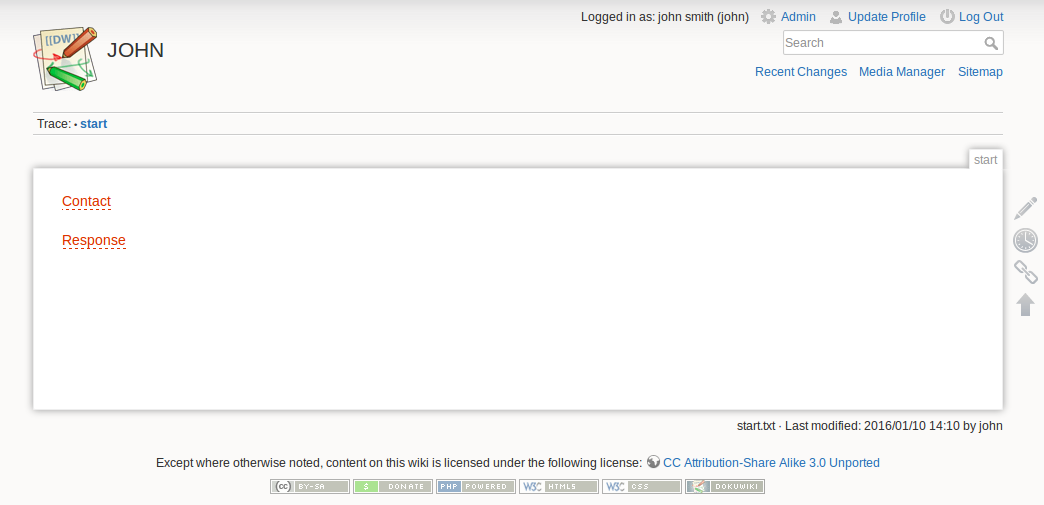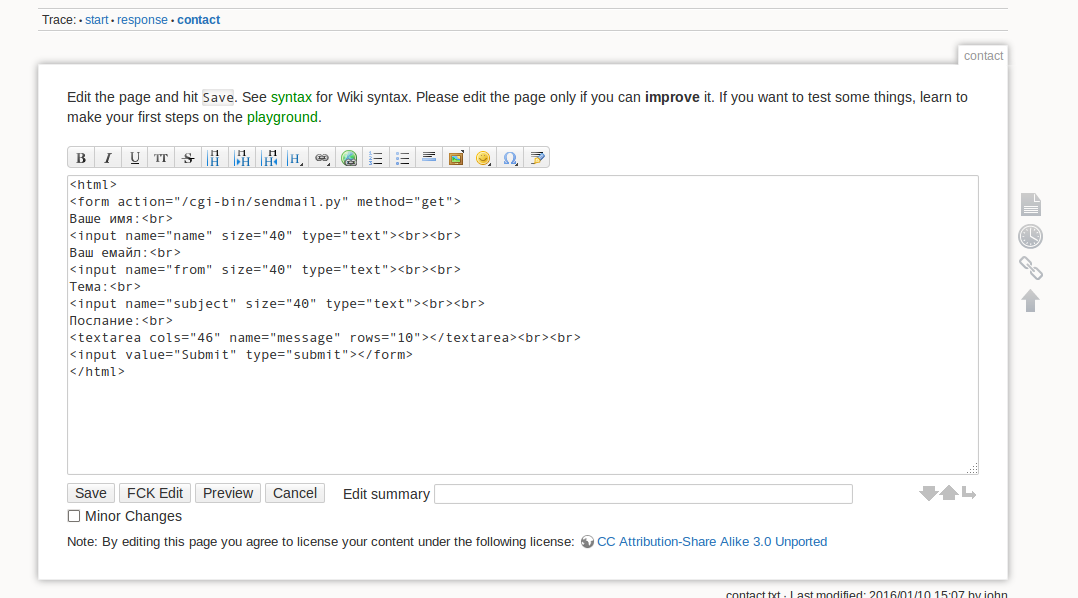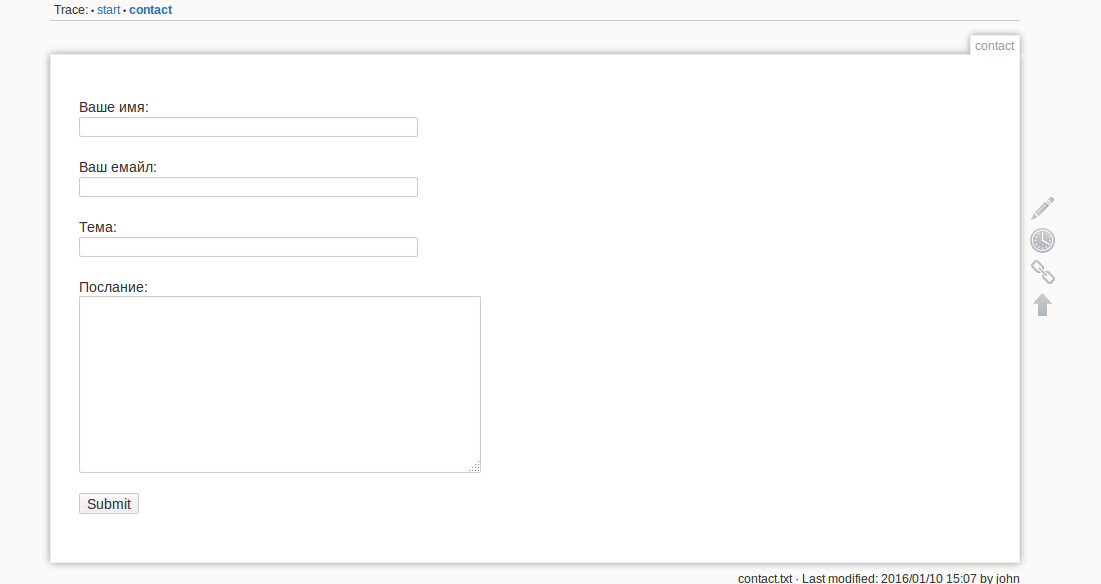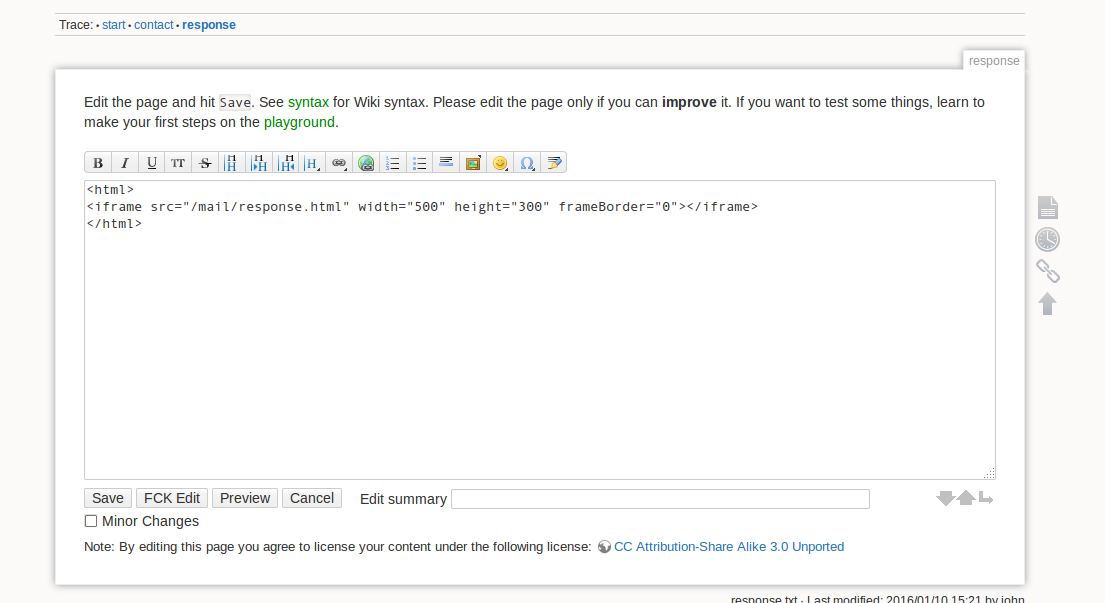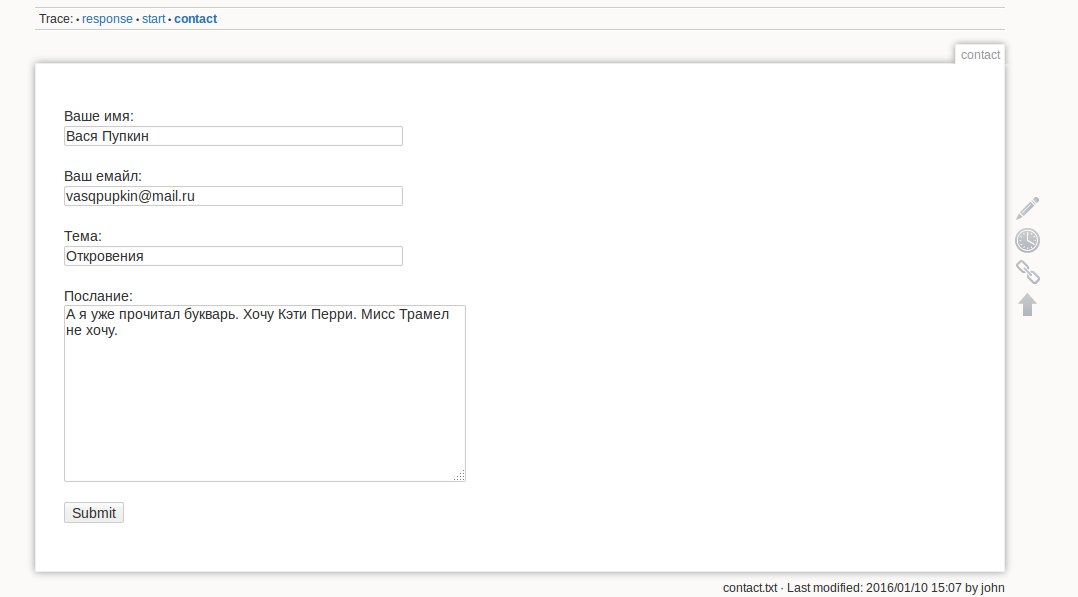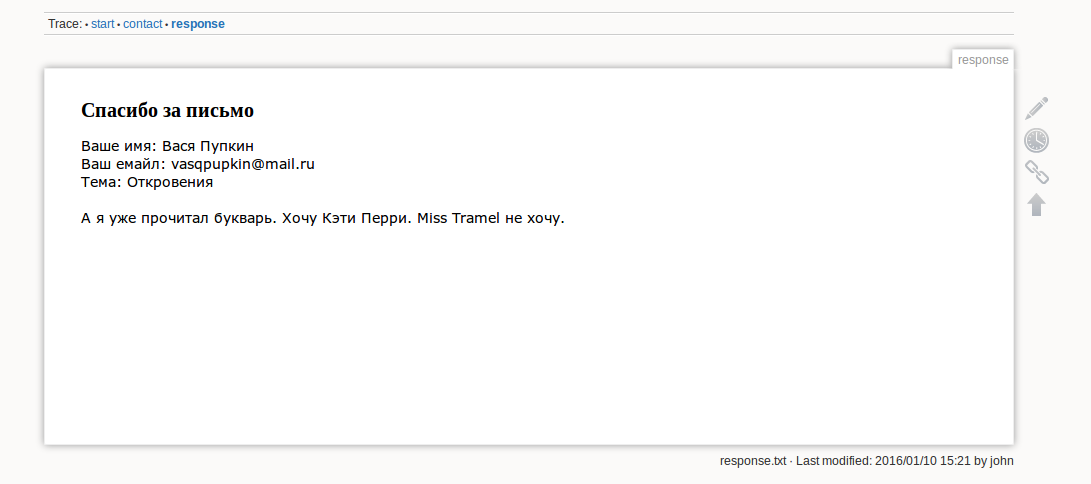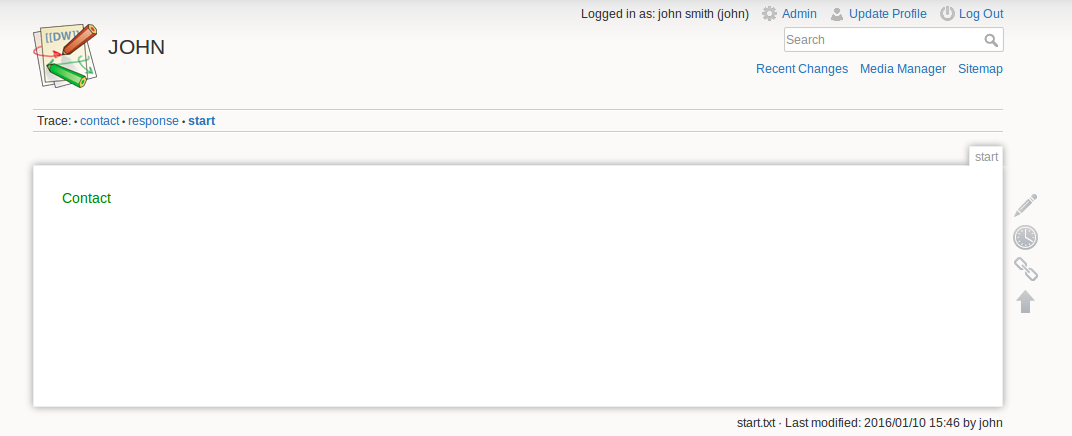Допустим, я жадный и хочу иметь два сайта, где на каждом стоит отдельный ВордПресс: Мой секси сайт и Мой эротик сайт. Я пошел и сделал для каждого сайта два разных домена: moisexysaite.duckdns.org и moieroticsaite.duckdns.org. Как их подключить на один и тот же Апачи на одном и том же компе?
Очень просто. Для этого надо сделать два виртуальных хоста.
![]() Tutorial: Virtual_Hosts
Tutorial: Virtual_Hosts
1. Сначала сделаем отдельную папку для каждого из сайтов по имени домена:
sudo mkdir /var/www/moisexysaite.duckdns.org sudo mkdir /var/www/moieroticsaite.duckdns.org
2. Внутри каждой папки сделаем еще одну папку html:
sudo mkdir /var/www/moisexysaite.duckdns.org/html sudo mkdir /var/www/moieroticsaite.duckdns.org/html
3. Поставим для папок правильную принадлежность
sudo chown -R $USER:$USER /var/www/moisexysaite.duckdns.org/html sudo chown -R $USER:$USER /var/www/moieroticsaite.duckdns.org/html
и разрешение.
sudo chmod -R 755 /var/www
4. Создадим конфигурационные файлы для каждого сайта.
Образец такого файла находится в /etc/apache2/sites-available/000-default.conf
sudo leafpad /etc/apache2/sites-available/moisexysaite.duckdns.org.conf sudo leafpad /etc/apache2/sites-available/moieroticsaite.duckdns.org.conf
5. Скопируем в .conf файлы слдуещее:
a. Для moisexysaite.duckdns.org
<VirtualHost *:80> ServerAdmin admin@moisexysaite.duckdns.org ServerName moisexysaite.duckdns.org ServerAlias www.moisexysaite.duckdns.org DocumentRoot /var/www/moisexysaite.duckdns.org/html ErrorLog ${APACHE_LOG_DIR}/error.log CustomLog ${APACHE_LOG_DIR}/access.log combined #RedirectMatch ^/$ /wordpress/ </VirtualHost>
b. Для moieroticsaite.duckdns.org
<VirtualHost *:80> ServerAdmin admin@moieroticsaite.duckdns.org ServerName moieroticsaite.duckdns.org ServerAlias www.moieroticsaite.duckdns.org DocumentRoot /var/www/moieroticsaite.duckdns.org/html ErrorLog ${APACHE_LOG_DIR}/error.log CustomLog ${APACHE_LOG_DIR}/access.log combined #RedirectMatch ^/$ /wordpress/ </VirtualHost>
Note:
Примечательна строчка #RedirectMatch ^/$ /wordpress/. Она сейчас закоментирована.
Я полагаю, что на каждом сайте может стоять не один ВордПресс, а два, пять, сто – каждый в своей отдельной папке: wordpress1, wordpress5, wordpress100. Тогда, если вы хотите, чтоб Апачи при получении доменного имени, интернет адреса – moisexysaite.duckdns.org – показывал не просто содержимое html, корневой директории сайта:
а сразу переключался на нужный вордпресс – wordpress1, например, то эту строчку надо раскомментировать и изменить так, чтоб она стала:
RedirectMatch ^/$ /wordpress1/
6. Включаем виртуальные хосты, которые мы только что сделали.
sudo a2ensite moisexysaite.duckdns.org sudo a2ensite moieroticsaite.duckdns.org
Note:
Выключаются виртуальные хосты так:
sudo a2dissite moisexysaite.duckdns.org sudo a2dissite moieroticsaite.duckdns.org
7. Перезагружаем Апачи.
sudo service apache2 restart